WordPressブログ内に簡単なチャットを追加できるWordPressプラグインQuick Chatのご紹介です。
Quick Chat のインストール
管理画面のプラグイン新規追加より Quick Chatを検索するか、以下のページからプラグインファイルをダウンロードします。Quick Chat
Quick Chatプラグインを有効後、管理画面左メニューの「設定」>「Quick Chat」に進みます。
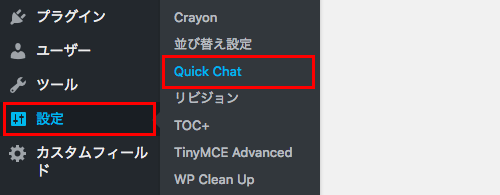
Quick Chat の設定
まずはGeneral options でQuick Chatの基本設定を行います。General options
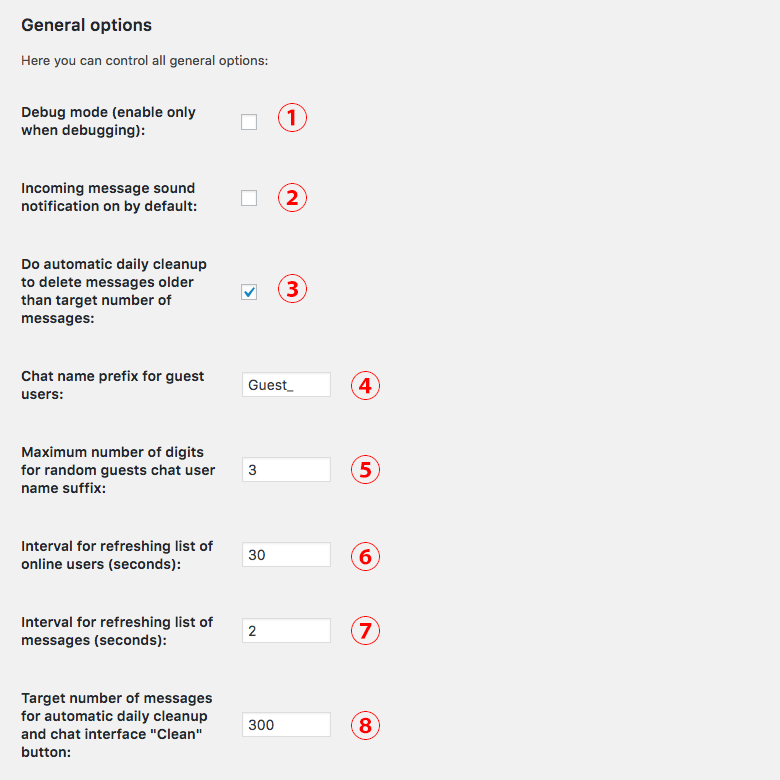
①Debug mode (enable only when debugging):
デバッグモードを有効にする場合にチェックを入れます。
②Incoming message sound notification on by default:
着信メッセージの音声通知を有効にする場合にチェックを入れます。
③Do automatic daily cleanup to delete messages older than target number of messages:
古いメッセージを自動的にクリーンアップして削除する場合にチェックを入れます。
④Chat name prefix for guest users:
チャットのゲストユーザーの名前の先頭に付ける文字列を指定します。
デフォルトでは「Guest_」になっています。
⑤Maximum number of digits for random guests chat user name suffix:
ユーザー名の接尾辞のランダム数値の最大桁数を指定します。
デフォルトでは「3」になっています。
⑥Interval for refreshing list of online users (seconds):
オンラインユーザーのリストを更新する間隔(秒)を指定します。
デフォルトでは「30」になっています。
⑦Interval for refreshing list of messages (seconds):
メッセージのリストを更新する間隔(秒)を指定します。
デフォルトでは「2」になっています。
⑧Target number of messages for automatic daily cleanup and chat interface “Clean” button:
自動的にクリーンアップ(削除)するチャットメッセージの件数を指定します。
デフォルトでは「300」になっています。
Private chat options
続いて、Quick Chat のプライベート設定を行います。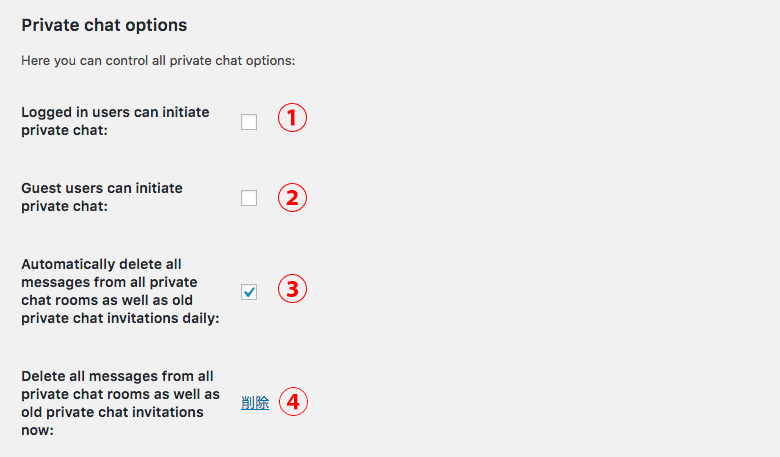
①Logged in users can initiate private chat:
ログインユーザーへプライベートチャットの許可をする場合にチェックを入れます。
②Guest users can initiate private chat:
ログインしていない、ゲストユーザーにもプライベートチャットの許可をする場合にチェックを入れます。
③Automatically delete all messages from all private chat rooms as well as old private chat invitations daily:
すべてのプライベートチャットのメッセージと、古いプライベートチャットの招待状を自動的に削除する場合にチェックを入れます。
④Delete all messages from all private chat rooms as well as old private chat invitations now:
すべてのプライベートチャットのメッセージと、古いプライベートチャットの招待状を今すぐ削除する場合に「削除」リンクをクリックします。
Filter options
Quick Chat のフィルタ設定を行います。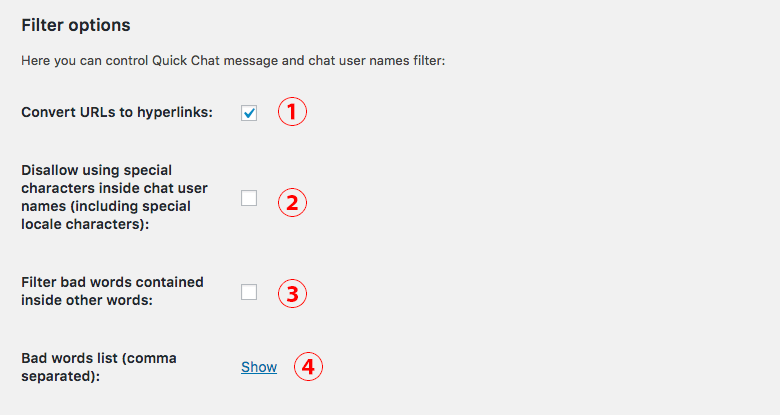
①Convert URLs to hyperlinks:
URLをリンクに変換する場合にチェックを入れます。
②Disallow using special characters inside chat user names (including special locale characters):
ユーザー名の中で特殊文字を使用できないようにする場合にチェックを入れます。
③Filter bad words contained inside other words:
禁止ワードでフィルターする場合にチェックを入れます。
④Bad words list (comma separated):
禁止ワードでを設定します。
Showリンクをクリックすると、すでにいくつか禁止ワードが設定されていますので、必要に応じて追加削除します。
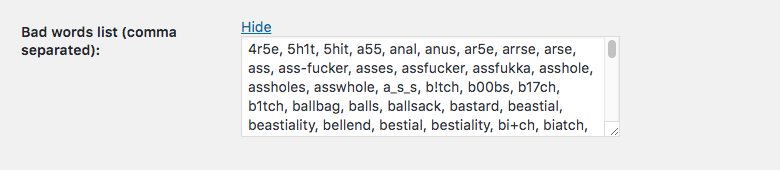
Security options
Quick Chat のセキュリティ設定を行います。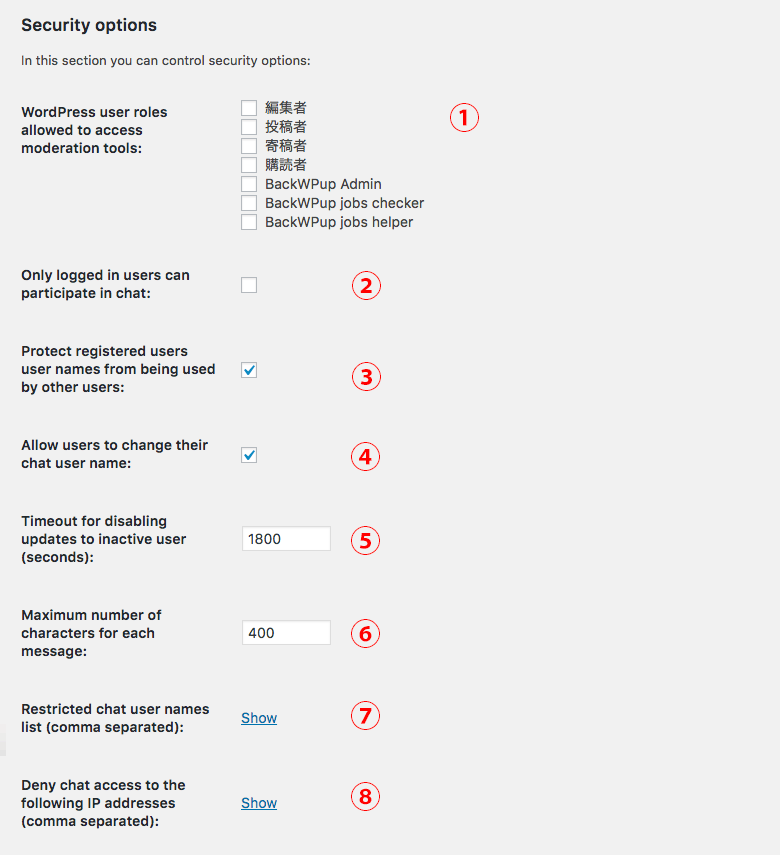
①WordPress user roles allowed to access moderation tools:
チャットの管理権限の設定を行います。
②Only logged in users can participate in chat:
ログインユーザーのみチャットに参加させる場合にチェックを入れます。
③Protect registered users user names from being used by other users:
登録済みのユーザーのユーザー名を、他のユーザーが使用できないようにします。
④Allow users to change their chat user name:
ユーザーがチャットユーザー名を変更できるようにする場合にチェックを入れます。
⑤Timeout for disabling updates to inactive user (seconds):
タイムアウト時間を設定します。
デフォルトでは「1800(秒)」になっています。
⑥Maximum number of characters for each message:
メッセージの最大文字数を設定します。
デフォルトでは「400」になっています。
⑦Restricted chat user names list (comma separated):
制限されたユーザーリストの確認と設定を行います。
⑧Deny chat access to the following IP addresses (comma separated):
チャットへのアクセスを拒否するIPアドレスを指定います。
Showリンクをクリックするとテキストエリアが出現しますので、接続拒否したいIPをカンマ区切りで指定します。
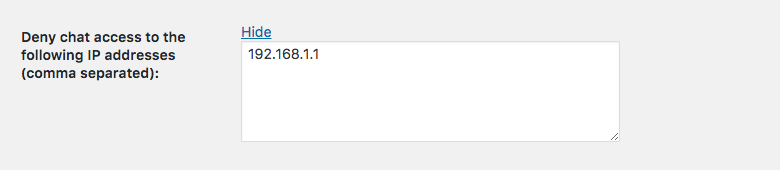
Appearance options
最後に、Quick Chat の表示設定を行います。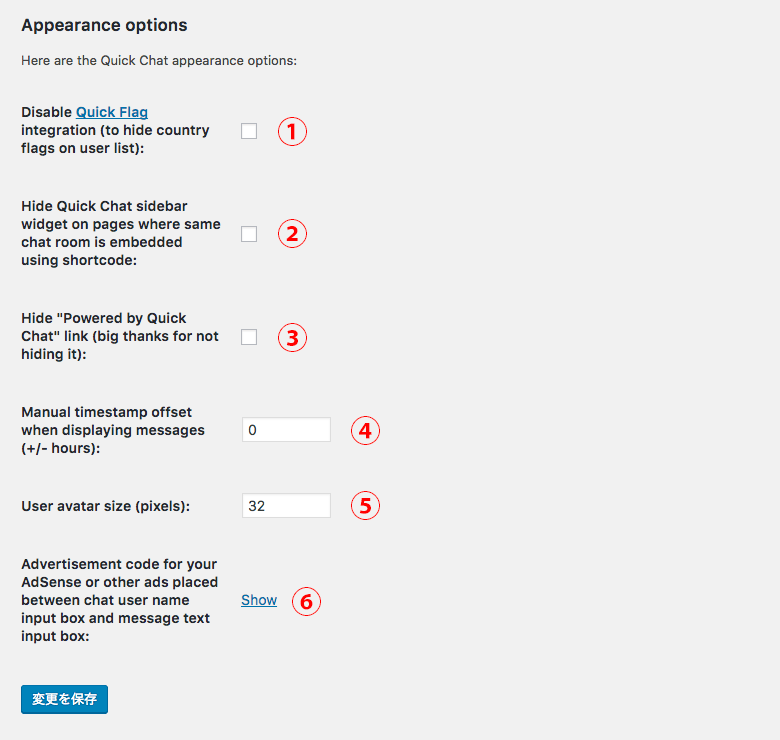
①Disable Quick Flag integration (to hide country flags on user list):
国旗フラグを無効にする場合にチェックを入れます。
②Hide Quick Chat sidebar widget on pages where same chat room is embedded using shortcode:
ショートコードを使用して同じチャットルームが埋め込まれている場合に、サイドバーウィジェットを非表示にします。
③Hide “Powered by Quick Chat” link (big thanks for not hiding it):
「Powered by Quick Chat」のリンクを非表示する場合にチェックを入れます。
④Manual timestamp offset when displaying messages (+/- hours):
メッセージを表示する時のタイムスタンプを設定します。
⑤User avatar size (pixels):
チャットユーザーのアバターの表示サイズを指定します。
デフォルトでは「32px」になっています。
⑥Advertisement code for your AdSense or other ads placed between chat user name input box and message text input box:
AdSense などの広告コードを設定することができます。
Quick Chat でチャットの設置
Quick Chatをブログウエデ利用するにはウィジェットでサイドメニューなどにチャットを表示するか、ショートコードを使って固定ページなどに表示させるかの2つの方法があります。ウィジェットでチャットを表示
サイドメニューのウィジェットなどでチャットを表示する方法です。管理画面左メニューの「外観」>「ウィジェット」に進み、
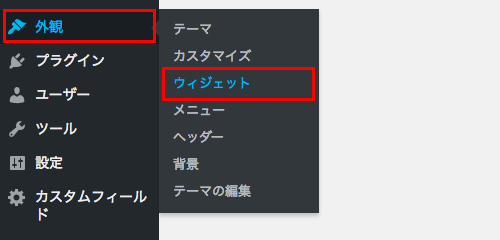
「利用できるウィジェット」の中から「Quick Chat」を選択し、チャットを表示させたいウィジェットまでドラッグ&ドロップします。
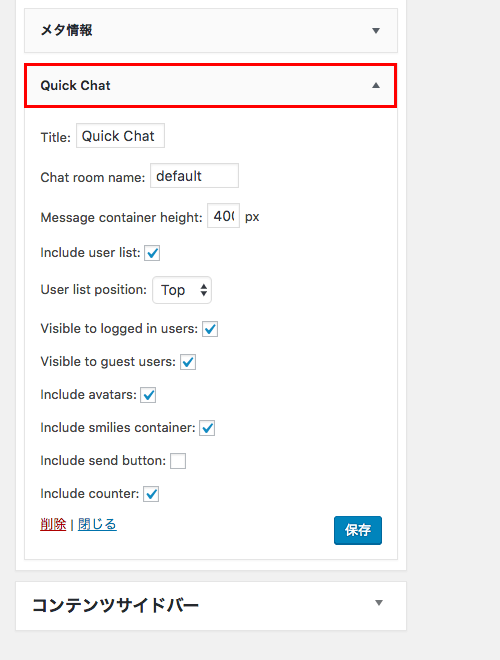
ショートコードでチャットを表示
固定ページなどにショートコードで貼り付ける場合は、ページ本文に以下のように指定します。|
1 |
[quick-chat room="default"] |
defaultは「チャットルーム」の名前です。このチャットルームを使い分けることで、1つのブログで複数のチャットを設置することも可能になります。
固定ページに「サンプルチャット」というタイトルでQuick Chat を設置してみました。

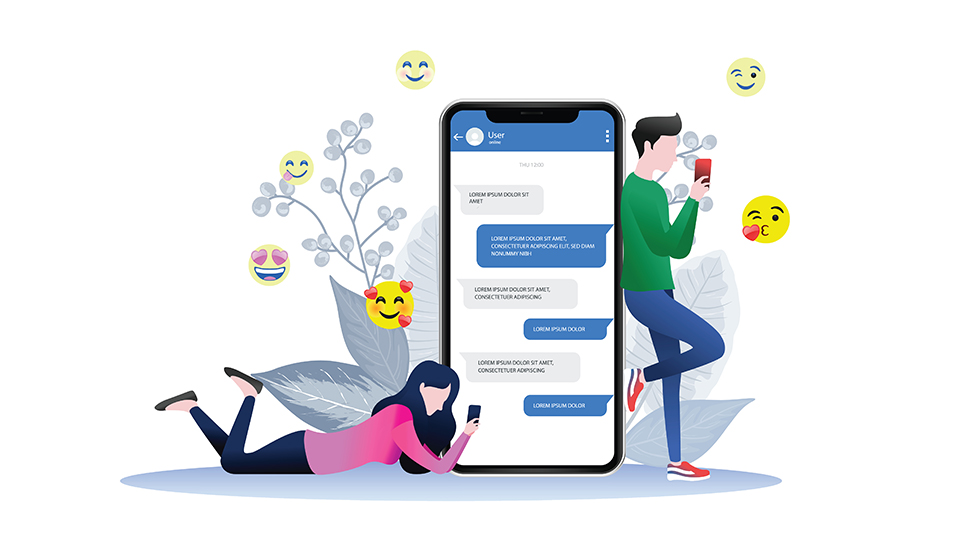


コメント